قم بتشغيل الإكمال التلقائي المضمن لـ File Explorer في Windows 8.1
اليوم ، سوف أشارككم نصيحة رائعة ستحسن بشكل كبير من قابلية استخدام File Explorer في ملف نظام التشغيل Windows 8.1. ستوفر ميزة الإكمال التلقائي المضمنة الكثير من وقتك عندما تعمل مع تشغيل أو فتح / حفظ الملف الحوارات. دعونا نرى التفاصيل.
الإعلانات
عندما تبدأ في كتابة شيء ما في مربع الحوار "تشغيل" ، فإنه يحاول اقتراح بعض قيم الإكمال التلقائي ، والتي تظهر كقائمة منسدلة. على سبيل المثال:
 يحدث نفس الشيء عندما تحاول فتح ملف (أو حفظ بعض المستندات). عندما تكتب بضعة أحرف ، يقترح لك Windows اسمًا من الملفات الموجودة بالفعل في المجلد:
يحدث نفس الشيء عندما تحاول فتح ملف (أو حفظ بعض المستندات). عندما تكتب بضعة أحرف ، يقترح لك Windows اسمًا من الملفات الموجودة بالفعل في المجلد: هناك خيار لـ File Explorer يمكنه تحسين هذا السلوك بشكل ملحوظ. يدعي "مضمنة الإكمال التلقائي". عند التمكين ، سيتم تلقائيًا يضيف هذه الاقتراحات مباشرة في حقل النص بجانب القائمة المنسدلة، حتى لا تضطر إلى كتابة النص الكامل أو تحديده من القائمة المنسدلة. في المثال ، كتبت حرفًا واحدًا فقط وتم ملء الباقي تلقائيًا:
هناك خيار لـ File Explorer يمكنه تحسين هذا السلوك بشكل ملحوظ. يدعي "مضمنة الإكمال التلقائي". عند التمكين ، سيتم تلقائيًا يضيف هذه الاقتراحات مباشرة في حقل النص بجانب القائمة المنسدلة، حتى لا تضطر إلى كتابة النص الكامل أو تحديده من القائمة المنسدلة. في المثال ، كتبت حرفًا واحدًا فقط وتم ملء الباقي تلقائيًا:
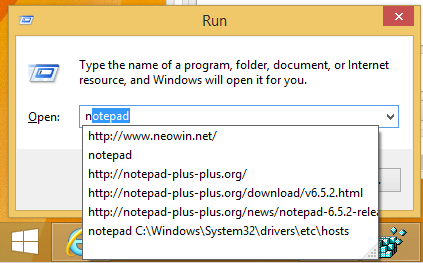
 هذه ميزة رائعة وهي موجودة بالفعل في Windows منذ أيام Windows 98 / IE4. تمت إزالة الإكمال التلقائي المضمّن في Internet Explorer 8 ولكن تم إرجاعه في الإصدارات الأحدث من IE.
هذه ميزة رائعة وهي موجودة بالفعل في Windows منذ أيام Windows 98 / IE4. تمت إزالة الإكمال التلقائي المضمّن في Internet Explorer 8 ولكن تم إرجاعه في الإصدارات الأحدث من IE.
هناك طريقتان لتمكين ميزة الإكمال التلقائي المضمنة المفيدة هذه.
تمكين الإكمال التلقائي المضمنة باستخدام خيارات الإنترنت
لسبب غريب ، يوجد الخيار الذي يتحكم في سلوك File Explorer في خيارات الإنترنت وليس خيارات المجلد. لتغييره من هناك ، قم بما يلي:
- افتح مربع حوار خيارات الإنترنت. يمكن فتحه من خلال لوحة التحكم (لوحة التحكم / الشبكة والإنترنت / خيارات الإنترنت):
 أو يمكنك تشغيله مباشرة من Internet Explorer. في Internet Explorer ، اضغط على F10 على لوحة المفاتيح لعرض القائمة الرئيسية. اختر أدوات -> خيارات الإنترنت:
أو يمكنك تشغيله مباشرة من Internet Explorer. في Internet Explorer ، اضغط على F10 على لوحة المفاتيح لعرض القائمة الرئيسية. اختر أدوات -> خيارات الإنترنت:
ستظهر نافذة خيارات الإنترنت على الشاشة:
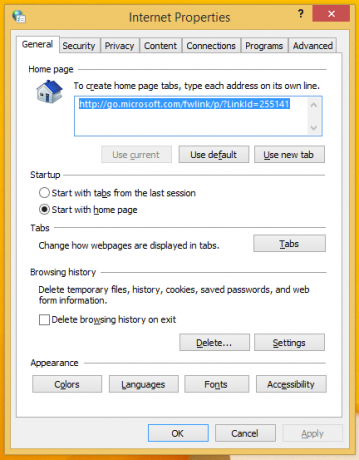
- قم بالتبديل إلى علامة التبويب خيارات متقدمة. حدد موقع وتمكين الإعداد "استخدام الإكمال التلقائي المضمّن في مستكشف الملفات ومربع الحوار تشغيل" (ضمن قسم التصفح):
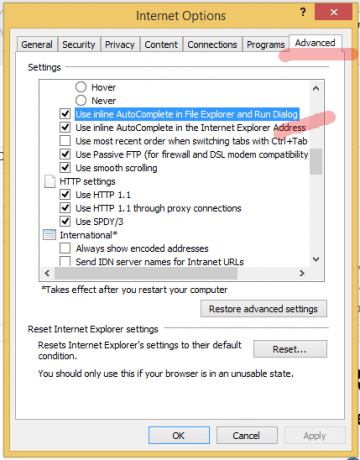
هذا كل شيء. استمتع بوظائف الإكمال التلقائي المحسّنة في تطبيقاتك. قامت Microsoft أيضًا بتقسيمه إلى خيارين الآن: أحدهما لمربع حوار تشغيل File Explorer وشريط العناوين ، والآخر لشريط عناوين Internet Explorer.
تمكين الإكمال التلقائي المضمّن باستخدام قرص التسجيل (طريقة العبقري غريب الأطوار)
- افتح محرر التسجيل (أنظر كيف).
- انتقل إلى المفتاح التالي:
HKEY_CURRENT_USER \ Software \ Microsoft \ Windows \ CurrentVersion \ Explorer \ AutoComplete
نصيحة: يمكنك ذلك الوصول إلى أي مفتاح التسجيل المطلوب بنقرة واحدة. في حالة عدم وجود هذا المفتاح ، فقط قم بإنشائه.
- قم بإنشاء قيمة سلسلة مسماة إلحاق الإكمال وتعيين قيمته على نعم:
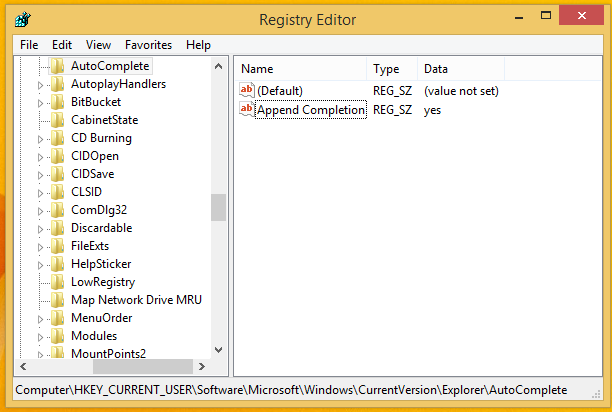
- أغلق جميع نوافذ Explorer و إعادة تشغيل Explorer. بدلاً من ذلك ، بدلاً من إعادة تشغيل Explorer.exe ، يمكنك أيضًا تسجيل الخروج وتسجيل الدخول مرة أخرى.
هذا كل شيء.
نصيحة إضافية: هل لاحظت كيف تم تغيير حجم أعمدة الجزء الأيمن من محرر التسجيل بشكل مثالي؟ راجع البرنامج التعليمي التالي لمعرفة كيفية تحقيق نفس النتيجة باستخدام اختصار لوحة المفاتيح: استخدم اختصار لوحة المفاتيح السري هذا لاحتواء جميع الأعمدة في Explorer والتطبيقات الأخرى
